Virtual clone driver как пользоваться
Обновлено: 05.07.2024
Virtual CloneDrive является лучшей альтернативой над любой другой программой / приложением, которое позволяет монтировать образы ISO, BIN si CCD. Я говорю это по двум причинам.
1. Виртуальный CloneDrive Это приложение бесплатное программное обеспечение (100% свободного).
2. Ресурсы и не потреблять больше, чем они должны делать. То есть, чтобы загрузить компьютер с панели инструментов, опционов и других сумасшедших бессмысленно, как DAEMON Tools.
Virtual CloneDrive действовать как единое целое CD / DVD физике, позволяющий пользователю создавать до 15 разделов DVD / CD , которая позволяет монтировать образы виртуальных. Это идеальное место для тех, кто использует монтажные комплекты . ISO (Большинство игр и приложений находятся в большем формате . ISO) А те, кто хочет сохранить в архиве. ISO (Создать ISO образ из папки).
Установить Virtual CloneDrive
После того как вы загрузите файл SetupVirtualCloneDrive5450.exe Вы можете начать установку. Процесс установки занимает всего несколько секунд, не требует слишком много знаний. Во время установки вам будет предложено, если вы хотите, чтобы связать файлы с Virtual CloneDrive кроме . CCD, . DVD, .iso и файлы . Img, . UDF si . Bin.
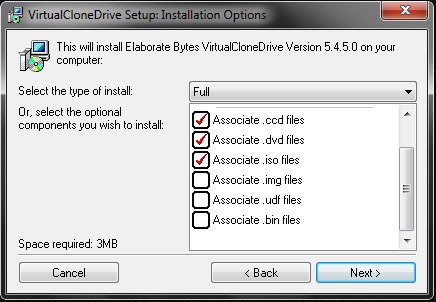
«Далее», чтобы продолжить установку.
Презентация и CloneDrive использовать виртуальные
После установки приложения, Desktop и Installи программы у вас будет "овец«. Это значок, выбранный Бекали SlySoft для этого приложения :-)
Графический интерфейс делает приложение очень проста в использовании. В общем, вы должны выбрать число Виртуальное устройство Вам нужно монтировать образы и нажмите ОК.
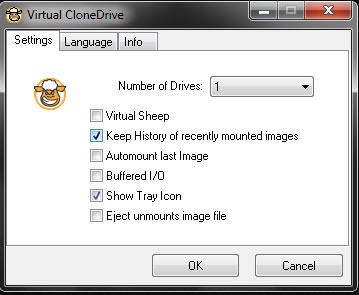
Опция "Виртуальный SheepВставить в «Компьютер» иконку с овечкой для виртуальных устройств. Полезная опция для их выделения там, где установлено несколько медиа-блоков.
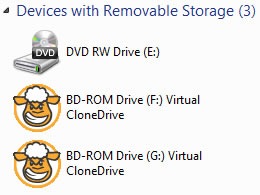
Если опция «Virtual Sheep» не отмечена, диски будут выглядеть как обычные разделы мультимедиа (BD-ROM Drive)
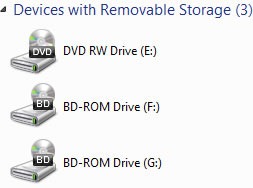
После выбора количества виртуальных разделов вам нужно, вы можете монтировать образы (смонтировать .ccd, .dvd, .iso files) двумя способами. Либо щелкните правой кнопкой мыши виртуальный раздел и выберите "Virtual CloneDrive"> "гора… », Или проще, щелкнув правой кнопкой мыши файл изображения, используя параметр, установленный приложением в контекстного меню.
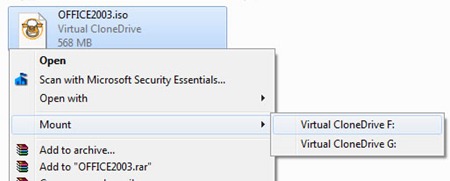
VirtualClone Drive это бесплатное приложение, разработанный SlySoft и совместимы на всех операционных системах Windows 98, Windows ME, Windows 2000, Windows XP, Windows перспектива si Windows 7 (32 бит и 64 бит).

Сначала давайте разберемся, что такое образ диска и для чего он нужен? Образ диска — это точная копия физического диска.
Создать образ можно практически с любого носителя информации: набор папок и файлов на жестком диске компьютера, флешка, дискета, CD/DVD диск или любой другой носитель.
Основные форматы образов дисков: ISO, BIN, IMG…, но чаще всего используется первый формат образов дисков.
Какие возможности даёт нам использование образов дисков:
- удобство, так как образ — это один файл, а не множество разрозненных файлов;
- выгодно, так как, создав один раз образ операционной системы с программами и драйверами, при следующей установке системы воспользоваться этим диском, а не множеством дисков с программами и драйверами.
- безопасно, так как достаточно создать образ диска на жесткий диск компьютера и в любой момент можно будет записать его на другой диск, не беспокоясь за возникновения ошибок.
- скорость, так как можно создать виртуальный привод на компьютере, подключить к нему образ и работать с ним как с обыкновенным приводом, только более скоростным, чем физический, так как скорость чтения с жесткого диска намного больше.
Это удобно особенно для игр. Игра, запущенная с виртуального привода, не станет тормозить из-за низкой скорости механического привода, и Вам будет дарить наслаждение от игрового процесса.
Ещё пример, программы, содержащие большие данные мультимедиа, которые хранятся на диске и не устанавливаются на компьютер вместе с самой программой, но требуют постоянного присутствия диска в приводе (словари, переводчики, энциклопедии).
Теперь давайте разберемся как создать виртуальный привод и монтировать в него образ.
Для этого воспользуемся программой Virtual CloneDrive, от разработчика SlySoft.
Продукция этого разработчика славится качеством, и Virtual CloneDrive не исключение, хотя и бесплатный.
Устанавливаем программу Virtual CloneDrive. Перезагружаем компьютер и в системе создаётся один или несколько виртуальных CD/DVD-ROM (до 15-ти), в которые впоследствие монтируются образы дисков.
Программа понимает такие основные форматы, как ISO, BIN, IMG, UDF, ну и конечно свои родные CloneCD/CloneDVD.
Virtual CloneDrive практически не имеет настроек.
При запуске программы открывается окно с настройками. Но сначала нужно руссифицировать программу. Переключаемся в закладку Language и выбираем язык Russian. После перезапуска программы интерфейс будет русским.

В настройках можно выбрать количество виртуальных приводов.

Иконка виртуального диска — в «Мой компьютер» виртуальный диск будет отображен значком овцы.
Хранить историю монтируемых дисков — ну это понятно.
Автозапуск последнего образа — это тоже понятно.
Буферезированный вводвывод — желательно поставить галочку — снижает количество ошибок при чтении.
Иконка в трее — если отметить галочкой, то появится иконка виртуального привода в трее рядом с часами. С её помощью легко монтировать и размонтировать образы.
Размонтировать диск при извлечении — тоже суть понятна.

Вот и все настройки программы Virtual CloneDrive.
Монтирование образа диска. Заходим в Мой компьютер. Находим виртуальный привод (помечен иконкой овцы), кликаем правой кнопкой мышки, выбираем Virtual CloneDrive, далее Монтировать (также можно кликнуть по значку программы в области часов).
Выбираем образ (если образ не появляется для выбора, нужно открыть выпадающий список и выбрать Все файлы), далее нажимаем кнопку Открыть. На этом всё. Можно использовать виртуальный привод как обычный физический.
Не пропусти самое интересное!Подписывайтесь на нас в Facebook и Вконтакте!
На разных компах с win7prof то работает , то не работает. И что этой проге надо не понятно. Если работает, то виртуальные диски создает быстрее других аналогичных прог.
В ранних версиях Windows для монтирования образов ISO необходимо было использовать стороннее программное обеспечение, в Windows 8.1 и 10 это можно сделать всего парой кликов, выбрав в контекстном меню опцию «Подключить». Таким образом можно примонтировать сколько угодно дисков, но при извлечении образа из виртуального дисковода последний тоже отключается. Если вас это не устраивает, воспользуйтесь бесплатной тулзой Virtual CloneDrive.
Предназначается программка для создания в системе постоянных виртуальных приводов, на которые можно «вешать» образа дисков разных типов, включая не только самый распространенный ISO , но также и BIN , CCD , DVD , IMG и UDF .

А еще Virtual CloneDrive упрощает саму процедуру монтирования, сводя ее к одному единственному клику мышкой по подключаемому образу.
Обладая минималистичным интерфейсом с возможностью выбора русского языка, утилита поддерживает создание до 15-и виртуальных CD/DVD-ROM, автоматическую загрузку последнего диска, буферизованный ввод и вывод, удаление «лотка» при извлечении образа, ведение истории монтируемых дисков и замену стандартных значков виртуальных приводов собственными иконками.
Дополнительно Virtual CloneDrive интегрирует в контекстное меню Проводника полезные опции: закрытие лотка (отключения диска без удаления привода) ,

монтирование и размонтирование образов,

очистку истории и удаление из списка истории несуществующих образов.

В вызываемом из системного трея главном окошке утилиты можно выбрать число одновременно добавляемых приводов, а также настроить нехитрую конфигурацию инструмента.

Виртуал Клон Драйв представляет собой специальное программное обеспечение, направленное на монтирование образа диска.
Монтирование образов
Для того, чтобы запустить на компьютере образ диска, вовсе не обязательно предварительно записывать его на диск. Вполне достаточно создать с помощью Виртуал Клон Драйв виртуальный привод, тем самым выполнив запуск образа.

Автоматический запуск последнего образа
Полезная функция программы, которая позволяет автоматически монтировать последний образ, появившийся на компьютере.

Количество дисков
Если вам необходимо смонтировать не одна, а сразу несколько образов, данная опция также настраивается в программе, позволяя одновременно запускать до пятнадцати образов.

Достоинства Virtual CloneDrive:
1. Мультиязычный интерфейс с поддержкой русского языка;
2. Самый минимум настроек, что делает программу очень легкой в использовании и нетребовательной в плане расхода ресурсов системы;
3. Распространяется полностью бесплатно.
Недостатки Virtual CloneDrive:
1. Не выявлено.
Virtual CloneDrive – это один из наиболее простых и удобных инструментов для монтирования дисков. Если вам требуется лишь запускать образы на компьютере через виртуальный привод, то данная программа станет отличным выбором, т.к. она не обременена какими-либо еще возможностями.

В этой статье речь пойдёт о программе Virtual CloneDrive. Это один из самых популярных сейчас эмуляторов виртуальных дисков, который распространяется свободно и бесплатно.
На самом деле, создавать копии целых дисков, и сохранять их едиными файлами, не нова. Сейчас эта технология развилась настолько, что даже такие корпорации, как Microsoft, распространяют версии своего основного продукта Windows как образы, готовые к записи.
Поэтому сейчас и существует целый ряд софта, предназначенного для создания копий и единственное, что требуется от пользователей – это оптический привод, оптический носитель и инструкция, как работать с программой для создания образа ISO.
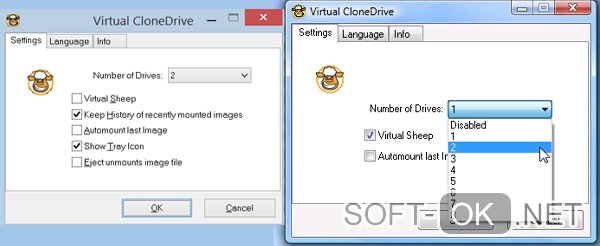
Зачем создавать образ дисков
Не многие понимают, зачем нужны образы дисков, но на самом деле, их использование, удобно хотя бы по следующим причинам:
- Образ системы – это один файл, а не множество разрозненных.
- Образ можно будет использовать при восстановлении и переустановке системы, так как все программы и драйвера останутся внутри.
- Копию можно записать на другой носитель, без риска, что при передаче данных произойдёт сбой и что-то будет повреждено.
- Скорость чтения физического жёсткого диска ниже, чем его образа, поэтому можно создать виртуальный привод, подключить к нему образ и быстро работать с данными. Операционная система после создания виртуального образа будет воспринимать его, как физический.
Последний пункт особенно полезен для игр, так как их можно запускать с виртуального привода, за счёт чего фризов становится меньше. Также это пригодится на случай установки программ, которые используют большое количество мультимедиаданных.
Вся эта база не устанавливается на компьютер вместе с самой программой – она будет подгружаться в нужных количествах с виртуального образа.
Характеристики и системные требования Virtual CloneDrive
Virtual CloneDrive – это специальное программное обеспечение, требующееся для эмуляции оптических носителей. Она поддерживает разные форматы, быстро работает, проста в установке и настройке, а также успешно создаёт виртуальный привод полностью идентичный физическому даже на бесплатной версии, что позволило заслужить ей любовь пользователей (Рисунок 2).
Здесь стоит рассказать подробнее о функциях и деталях, которые делают её популярной среди множества пользователей:
- Софт понимает основные форматы, вроде ISO, BIN, IMG, UDF, DVD, CCD и т. д. Также есть функция эмуляции Blu-ray. ОС распознаёт их как физический диск.
- Virtual CloneDrive обладает минимальным набором настроек, разобраться с которыми нетрудно.
- Программа распространяется бесплатно.
- Поддержка до 8 виртуальных дисков одновременно.
- Не нужно заботиться о скорости чтения приводов и их читабельности.
- Можно просмотреть историю создания и сохранений виртуальных дисков.
- Образы как монтируются, так и демонтируются. Можно настроить этот процесс, сделав его автоматическим.
- Простота в использовании, что будет рассмотрено далее. С этой программой разберётся даже не уверенный пользователь ПК.
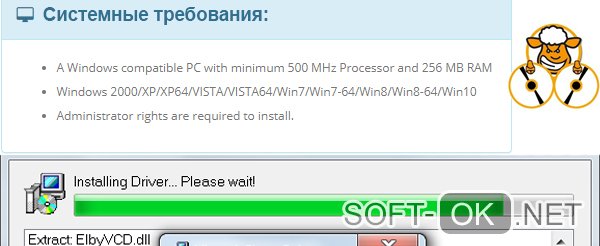
Однако, перед скачиванием Virtual CloneDrive нужно убедиться, что она подойдёт для компьютера по системным требованиям, которые совсем простые:
- Свободная оперативная память от 256 мб.
- Процессор минимум 500 МГц, в идеале – от 1 ГГц.
- Любая версия Windows от XP и выше. Однако лучше всего программа всё-таки работает на Windows 7 и более высоких версиях.
- Права администратора, без них установка не получится.
Процесс создания образа с помощью Virtual CloneDrive
Чтобы лучше разобраться в том, как работает программа, стоит ознакомиться с алгоритмом создания образа диска и виртуального привода, в который этот образ будет монтироваться. Шаги будут следующими:
Это последний шаг, после него виртуальным приводом можно пользоваться, как физическим.
Аналоги
Таких программ, как Virtual CloneDrive, на самом деле очень много. Помимо неё, часто используются UltraISO, Alcohol 52% и 120%, DAEMON Tools Lite. У первых трёх есть очевидный минус — они не бесплатные, однако, функционал у них неплох. Но об этом немногие пользователи знают, так как платная основа программ всегда отпугивает. DAEMON Tools Lite до недавнего времени тоже была бесплатна, однако последние версии уже имеют лицензионную основу. Функционал DAEMON Tools Lite ранее не уступал Virtual CloneDrive, наоборот, они обе были мощными и эффективными.

Но в последнее время, по отзывам пользователей, DAEMON начала сдавать позиции, в то время, как Virtual CloneDrive не меняет своего функционала в худшую сторону с каждой новой версией. Сейчас её можно использовать как для защищённых, так и не защищённых дисков, хотя раньше для последних рекомендовалось использовать DAEMON Tools Lite.
Так что, если софт по каким-то причинам не подойдёт, всегда можно попробовать использовать что-то иное.
Virtual CloneDrive – это программа, которая давно заработала любовь пользователей. Она выполняет свои функции по созданию образов дисков идеально, и при этом имеет максимально простой процесс установки и набор настроек. Благодаря беспрекословной и качественной работе, на данный момент в этой нише лучшего варианта нет, и это признают большинство пользователей.
Читайте также:

